ما هي شبكة VPN؟ مزايا وعيوب شبكة VPN الافتراضية الخاصة

ما هو VPN، وما هي مزاياه وعيوبه؟ لنناقش مع WebTech360 تعريف VPN، وكيفية تطبيق هذا النموذج والنظام في العمل.
قد تظهر أخطاء على جهاز ويندوز الخاص بك، مهما كانت صيانتك جيدة. قد تمنع الأخطاء المتعلقة بمحرك الأقراص في جهاز الكمبيوتر تشغيل النظام بشكل صحيح، وتقيّد الوصول إلى ملفاتك وتطبيقاتك.
دعونا نلقي نظرة على طرق مختلفة لإصلاح مشاكل محرك الأقراص على جهاز Windows الخاص بك.
1. ابدأ بهذه الطرق الأساسية لاستكشاف الأخطاء وإصلاحها
عندما يبدأ جهاز الكمبيوتر الذي يعمل بنظام Windows بعرض أخطاء في محرك الأقراص، إليك بعض الخطوات الأولية التي يمكنك اتخاذها قبل الانتقال إلى حلول أكثر تقدمًا. إليك ما يجب عليك فعله:
إذا لم تنجح الحلول المذكورة أعلاه بالنسبة لك، فقد حان الوقت للبدء في استخدام طرق استكشاف الأخطاء وإصلاحها المتقدمة.
2. قم بتشغيل أداة إصلاح بدء التشغيل
أداة إصلاح بدء التشغيل هي ميزة مدمجة في نظام ويندوز تُصلح المشاكل التي تمنع جهاز الكمبيوتر من التشغيل بشكل صحيح. هذه الأداة تُساعدك في حال استمرار تعطل نظامك عند بدء التشغيل.
ملاحظة : أثناء بدء عملية الإصلاح، تجنّب مقاطعة جهاز الكمبيوتر أو إيقاف تشغيله. قد يؤدي ذلك إلى زيادة تلف نظام Windows.
3. تشغيل أدوات SFC وCHKDSK
إذا لم تنجح أداة إصلاح بدء التشغيل، فقد حان الوقت لاستخدام موجه الأوامر لتشغيل أداة فحص ملفات النظام وأدوات CHKDSK .
تفحص أداة فحص ملفات النظام (SFC) جهاز الكمبيوتر بحثًا عن أي ملفات نظام تالفة، ثم تحاول إصلاحها. في أغلب الأحيان، يُحل هذا أخطاء القرص ومشاكل بدء التشغيل الأخرى في نظام Windows.
ملاحظة : إذا كانت هذه الأوامر مفيدة، فتأكد من استخدام الأدوات المضمنة في Windows لإصلاح ملفات النظام التالفة .
4. تحديث برنامج تشغيل وحدة التحكم في القرص
غالبًا ما يظهر "برنامج تشغيل وحدة تحكم القرص" بأسماء مختلفة، مثل "وحدة تحكم SATA AHCI القياسية". هذا هو برنامج تشغيل Windows الذي يُنشئ الاتصال بين نظام التشغيل والقرص الصلب. إذا كان برنامج تشغيل وحدة تحكم القرص قديمًا، فقد يؤدي ذلك إلى حدوث أخطاء في القرص.
اتبع الخطوات التالية لتحديث برنامج تشغيل وحدة التحكم في القرص على جهاز الكمبيوتر الخاص بك:
1. اضغط على Win + X وانقر فوق "إدارة الأجهزة" من القائمة.
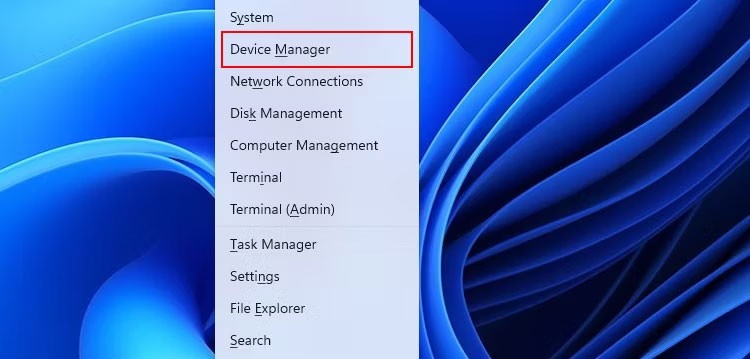
٢. وسّع فئة وحدات تحكم IDE ATA/ATAPI . انقر بزر الماوس الأيمن على برنامج تشغيل وحدة تحكم القرص (في حالتنا، وحدة تحكم SATA AHCI القياسية ) وحدد "تحديث برنامج التشغيل" .
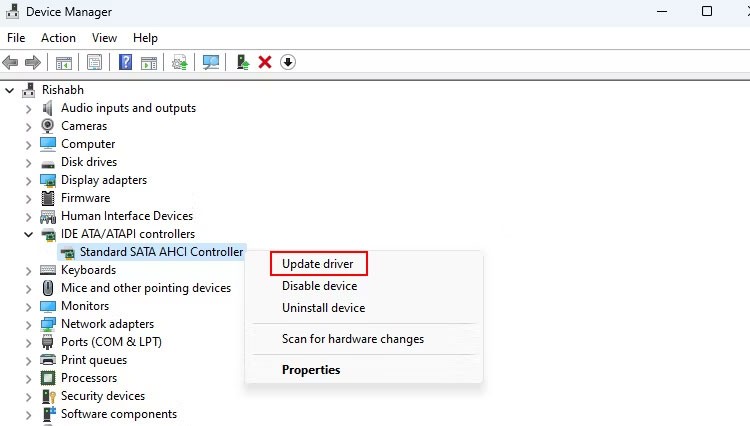
3. حدد "البحث تلقائيًا عن برامج التشغيل" > "البحث عن برامج تشغيل محدثة في Windows Update" . سيبحث Windows بعد ذلك عن التحديثات اللازمة لبرنامج تشغيل وحدة تحكم القرص.
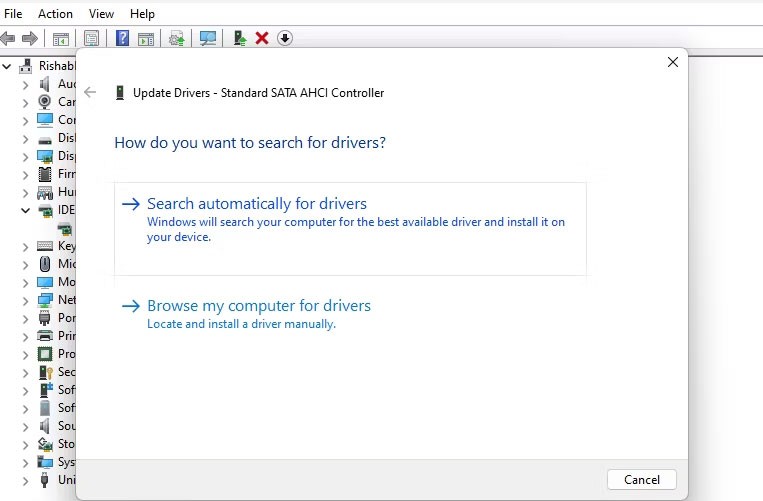
٤. بعد تثبيت تحديث برنامج التشغيل، أعد تشغيل الكمبيوتر. إذا لم يظهر خطأ الشاشة السوداء، فهذا يعني أن مشكلتك قد حُلّت.
5. جرب أداة إصلاح محرك الأقراص من جهة خارجية
أحيانًا لا تعمل أدوات ويندوز المُدمجة لإصلاح المشكلة. لذا، عليك الاعتماد على أدوات خارجية. سنستخدم أداة مجانية تُسمى Macrorit Partition Expert في هذا الدليل.
ملاحظة : أدوات إصلاح الأقراص الخارجية ليست حلاً مضمونًا. أحيانًا تنجح، لكنها أحيانًا تُسبب مشاكل إضافية لنظامك. لذا، قبل استخدام أي أداة، أنشئ نقطة استعادة على نظام ويندوز للنسخ الاحتياطي.
فيما يلي كيفية استخدام أداة Macrorit Partition Expert على نظام التشغيل Windows:
1. قم بتنزيل الأداة من موقع Macrorit وقم بتثبيت التطبيق.
2. انقر فوق dm.exe لتشغيل Macrorit Partition Expert.
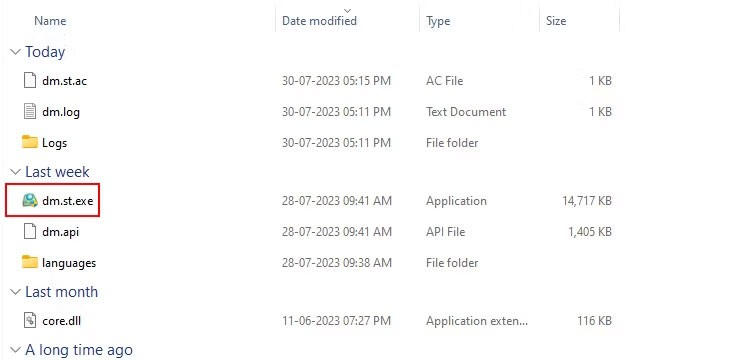
٣. في نافذة التطبيق، حدد القرص أو المجلد الذي يحتوي على نظام Windows الحالي. على سبيل المثال، في هذه الحالة، هو القرص ٠ .
4. بمجرد التحديد، انقر فوق "التحقق من الحجم" من الشريط الجانبي الأيسر.
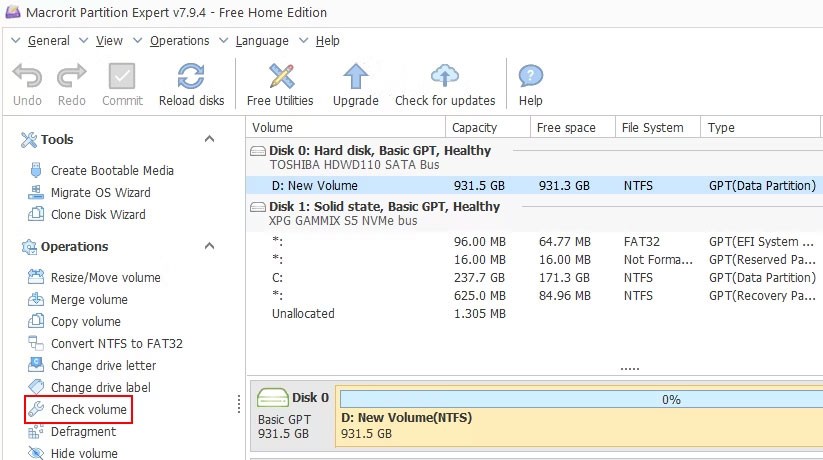
5. حدد إصلاح الأخطاء التي تم العثور عليها ، وحاول إصلاح القطاعات التالفة التي تم العثور عليها وانقر فوق موافق.
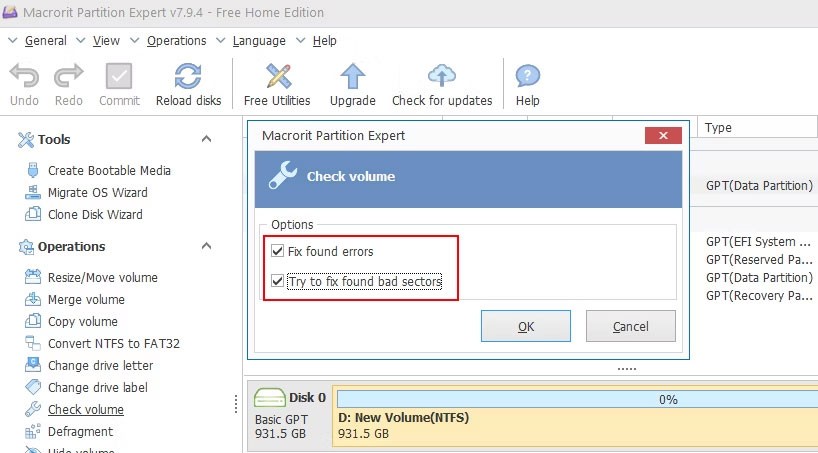
سيقوم Macrorit Partition Expert الآن بتحليل محرك الأقراص المحدد للتحقق من وجود أي قطاعات تالفة ومحاولة إصلاحها.
6. استعادة Windows إلى إعدادات المصنع
إذا لم تُجدِ أيٌّ من الحلول نفعًا، فإنّ خيارك الأخير هو إعادة تثبيت ويندوز. سيؤدي ذلك إلى مسح جميع البيانات من جهاز الكمبيوتر، لذا احرص على الاحتفاظ بنسخة احتياطية من أيّ بيانات مهمة.
بعد نسخ ملفاتك احتياطيًا، تعرّف على كيفية إعادة ضبط Windows إلى إعدادات المصنع . بعد اكتمال إعادة التثبيت، سيكون لديك جهاز نظيف للعمل عليه واستعادة جميع ملفاتك الاحتياطية.
ما هو VPN، وما هي مزاياه وعيوبه؟ لنناقش مع WebTech360 تعريف VPN، وكيفية تطبيق هذا النموذج والنظام في العمل.
لا يقتصر أمان Windows على الحماية من الفيروسات البسيطة فحسب، بل يحمي أيضًا من التصيد الاحتيالي، ويحظر برامج الفدية، ويمنع تشغيل التطبيقات الضارة. مع ذلك، يصعب اكتشاف هذه الميزات، فهي مخفية خلف طبقات من القوائم.
بمجرد أن تتعلمه وتجربه بنفسك، ستجد أن التشفير سهل الاستخدام بشكل لا يصدق وعملي بشكل لا يصدق للحياة اليومية.
في المقالة التالية، سنقدم العمليات الأساسية لاستعادة البيانات المحذوفة في نظام التشغيل Windows 7 باستخدام أداة الدعم Recuva Portable. مع Recuva Portable، يمكنك تخزينها على أي وحدة تخزين USB مناسبة، واستخدامها وقتما تشاء. تتميز الأداة بصغر حجمها وبساطتها وسهولة استخدامها، مع بعض الميزات التالية:
يقوم برنامج CCleaner بالبحث عن الملفات المكررة في بضع دقائق فقط، ثم يسمح لك بتحديد الملفات الآمنة للحذف.
سيساعدك نقل مجلد التنزيل من محرك الأقراص C إلى محرك أقراص آخر على نظام التشغيل Windows 11 على تقليل سعة محرك الأقراص C وسيساعد جهاز الكمبيوتر الخاص بك على العمل بسلاسة أكبر.
هذه طريقة لتقوية نظامك وضبطه بحيث تحدث التحديثات وفقًا لجدولك الخاص، وليس وفقًا لجدول Microsoft.
يوفر مستكشف ملفات Windows خيارات متعددة لتغيير طريقة عرض الملفات. ما قد لا تعرفه هو أن أحد الخيارات المهمة مُعطّل افتراضيًا، مع أنه ضروري لأمان نظامك.
باستخدام الأدوات المناسبة، يمكنك فحص نظامك وإزالة برامج التجسس والبرامج الإعلانية والبرامج الضارة الأخرى التي قد تكون مختبئة في نظامك.
فيما يلي قائمة بالبرامج الموصى بها عند تثبيت جهاز كمبيوتر جديد، حتى تتمكن من اختيار التطبيقات الأكثر ضرورة والأفضل على جهاز الكمبيوتر الخاص بك!
قد يكون من المفيد جدًا حفظ نظام تشغيل كامل على ذاكرة فلاش، خاصةً إذا لم يكن لديك جهاز كمبيوتر محمول. ولكن لا تظن أن هذه الميزة تقتصر على توزيعات لينكس - فقد حان الوقت لتجربة استنساخ نظام ويندوز المُثبّت لديك.
إن إيقاف تشغيل بعض هذه الخدمات قد يوفر لك قدرًا كبيرًا من عمر البطارية دون التأثير على استخدامك اليومي.
Ctrl + Z هو مزيج مفاتيح شائع جدًا في ويندوز. يتيح لك Ctrl + Z التراجع عن إجراءات في جميع أقسام ويندوز.
تُعدّ الروابط المختصرة مفيدةً لإزالة الروابط الطويلة، لكنها تُخفي أيضًا وجهتها الحقيقية. إذا كنت ترغب في تجنّب البرامج الضارة أو التصيّد الاحتيالي، فإنّ النقر العشوائي على هذا الرابط ليس خيارًا حكيمًا.
بعد انتظار طويل، تم إطلاق التحديث الرئيسي الأول لنظام التشغيل Windows 11 رسميًا.
ما هو VPN، وما هي مزاياه وعيوبه؟ لنناقش مع WebTech360 تعريف VPN، وكيفية تطبيق هذا النموذج والنظام في العمل.
لا يقتصر أمان Windows على الحماية من الفيروسات البسيطة فحسب، بل يحمي أيضًا من التصيد الاحتيالي، ويحظر برامج الفدية، ويمنع تشغيل التطبيقات الضارة. مع ذلك، يصعب اكتشاف هذه الميزات، فهي مخفية خلف طبقات من القوائم.
بمجرد أن تتعلمه وتجربه بنفسك، ستجد أن التشفير سهل الاستخدام بشكل لا يصدق وعملي بشكل لا يصدق للحياة اليومية.
في المقالة التالية، سنقدم العمليات الأساسية لاستعادة البيانات المحذوفة في نظام التشغيل Windows 7 باستخدام أداة الدعم Recuva Portable. مع Recuva Portable، يمكنك تخزينها على أي وحدة تخزين USB مناسبة، واستخدامها وقتما تشاء. تتميز الأداة بصغر حجمها وبساطتها وسهولة استخدامها، مع بعض الميزات التالية:
يقوم برنامج CCleaner بالبحث عن الملفات المكررة في بضع دقائق فقط، ثم يسمح لك بتحديد الملفات الآمنة للحذف.
سيساعدك نقل مجلد التنزيل من محرك الأقراص C إلى محرك أقراص آخر على نظام التشغيل Windows 11 على تقليل سعة محرك الأقراص C وسيساعد جهاز الكمبيوتر الخاص بك على العمل بسلاسة أكبر.
هذه طريقة لتقوية نظامك وضبطه بحيث تحدث التحديثات وفقًا لجدولك الخاص، وليس وفقًا لجدول Microsoft.
يوفر مستكشف ملفات Windows خيارات متعددة لتغيير طريقة عرض الملفات. ما قد لا تعرفه هو أن أحد الخيارات المهمة مُعطّل افتراضيًا، مع أنه ضروري لأمان نظامك.
باستخدام الأدوات المناسبة، يمكنك فحص نظامك وإزالة برامج التجسس والبرامج الإعلانية والبرامج الضارة الأخرى التي قد تكون مختبئة في نظامك.
فيما يلي قائمة بالبرامج الموصى بها عند تثبيت جهاز كمبيوتر جديد، حتى تتمكن من اختيار التطبيقات الأكثر ضرورة والأفضل على جهاز الكمبيوتر الخاص بك!
قد يكون من المفيد جدًا حفظ نظام تشغيل كامل على ذاكرة فلاش، خاصةً إذا لم يكن لديك جهاز كمبيوتر محمول. ولكن لا تظن أن هذه الميزة تقتصر على توزيعات لينكس - فقد حان الوقت لتجربة استنساخ نظام ويندوز المُثبّت لديك.
إن إيقاف تشغيل بعض هذه الخدمات قد يوفر لك قدرًا كبيرًا من عمر البطارية دون التأثير على استخدامك اليومي.
Ctrl + Z هو مزيج مفاتيح شائع جدًا في ويندوز. يتيح لك Ctrl + Z التراجع عن إجراءات في جميع أقسام ويندوز.
تُعدّ الروابط المختصرة مفيدةً لإزالة الروابط الطويلة، لكنها تُخفي أيضًا وجهتها الحقيقية. إذا كنت ترغب في تجنّب البرامج الضارة أو التصيّد الاحتيالي، فإنّ النقر العشوائي على هذا الرابط ليس خيارًا حكيمًا.
بعد انتظار طويل، تم إطلاق التحديث الرئيسي الأول لنظام التشغيل Windows 11 رسميًا.













